ㆍ이전 페이지 보기
# 바다정보시스템 셋톱 게임 가이드 매뉴얼 01편:레트로 아케이드 게임 시스템 구축 1부
ㆍ바다정보시스템 셋톱 게임 가이드 매뉴얼 안내
안녕하세요.
바다정보시스템 입니다.
바다정보시스템 셋톱 게임 가이드 매뉴얼은 바다정보시스템에서 AOSP(Android Open Source Project) 기반으로 개발된 ATV7/ATV8 버전 펌웨어가 올라간 제품을 사용하는 유저들을 위한 통합 매뉴얼 입니다.
안드로이드 OS를 활용한 레트로 게임이나 안드로이드 TV용 게임 들을 소개해 드리려고 합니다.
다이노봇 게임 가이드 매뉴얼을 통해서 게임들도 함께 즐기실 수 있는 계기가 되셨으면 합니다.
ㆍ바다정보시스템 셋톱 게임 가이드 매뉴얼 02편:레트로 아케이드 게임 시스템 구축 2부
2부에서는 레트로 아케이드 게임 시스템 구축에 대한 두 번째 설명으로 MAME4droid 앱에 대해서 알려 드리겠습니다.
앱명 : MAME4droid
앱가격 : 무료
조작 : 게임패드(조이스틱) 전용
아케이드 게임 시스템 자체가 오락실 게임을 실행하기 위함으로 오락실 게임의 실행을 위해서 필요한 것이 마메 에뮬레이터 프로그램 이라고 5부에서 설명을 드렸습니다.
U5 레트로 아케이드 시스템을 구축하는 가장 기본적인 요소가 MAME4droid(이하 마메포드로이드) 앱 입니다.
1부에서 설명을 드렸듯이 마메 에뮬레이터의 실행을 위해서는 0.139u1 버전의 바이오스 와 롬 파일을 먼저 구하셔야 합니다.
풀 파일은 20GB가 넘기 때문에 USB 외장하드에 받으시는 것이 좋습니다.
USB 외장하드에 MAME 폴더를 만드시고 그 안에 roms 폴더를 만들어서 바이오스와 롬 파일을 옮겨 넣습니다.
바이오스와 롬 파일은 zip 파일로 압축이 되어 있습니다.
압축 해제 없이 그냥 옮겨 넣으시면 됩니다.

U5 내장 구글 플레이 스토어에 접속하셔서 ' MAME4droid (0.139u1) 앱을 설치합니다.
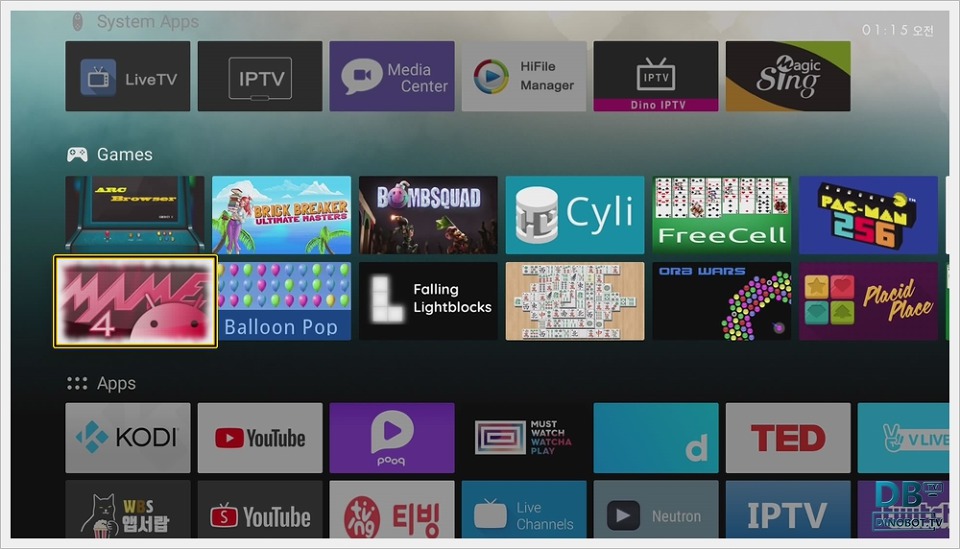
설치된 마메포드로이드 앱을 실행 합니다.

접근 허용 메시지가 뜨면 ' 허용 ' 을 눌러 주세요.
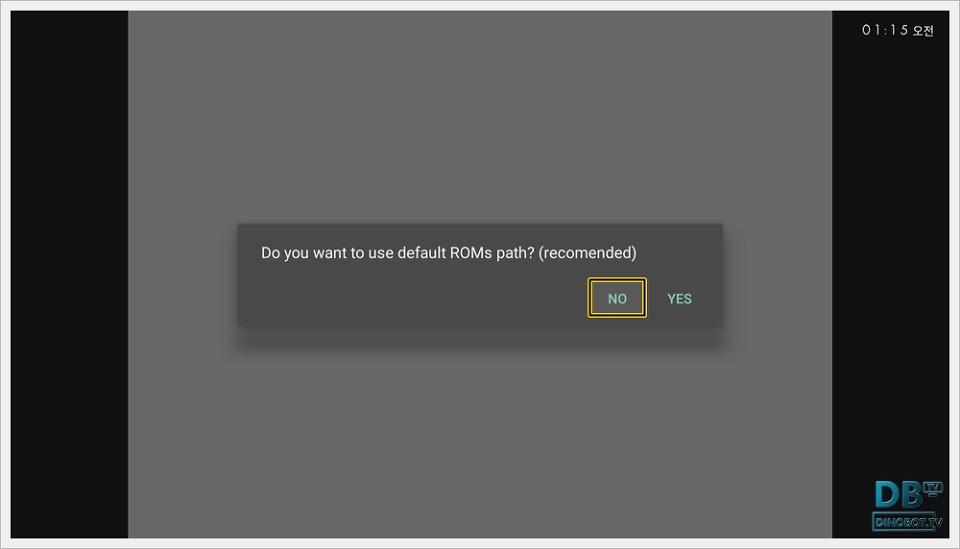
롬 파일 경로를 저장하는 메시지가 뜨면 ' NO ' 를 눌러주세요.

롬 파일이 들어 있는 폴더를 선택 하시고 ' DONE ' 를 선택 합니다.
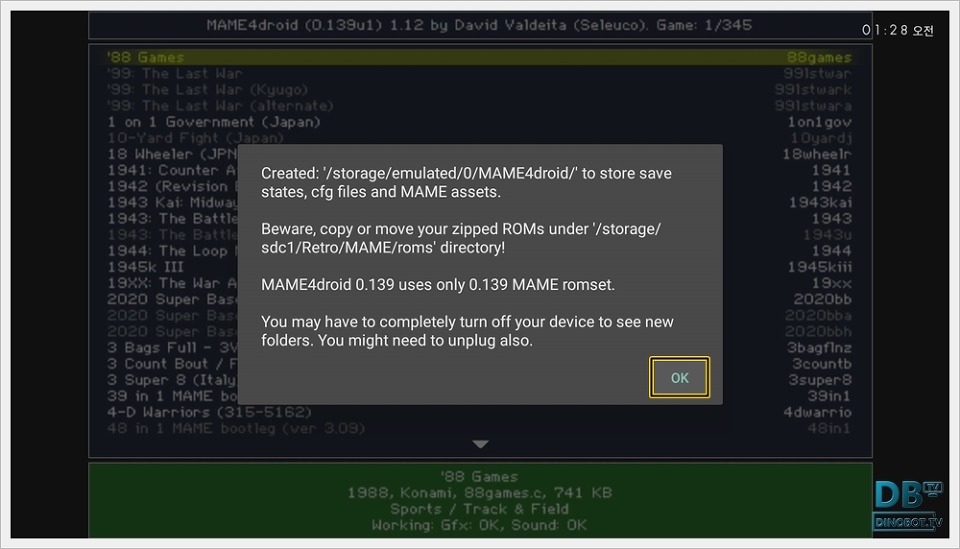
영문으로 실행을 위해서 폴더를 자동으로 생성 했다는 메시지를 표시 합니다.
' OK ' 를 눌러 주세요.

정상적으로 롬 파일이 등록 되면 게임 목록이 표시 됩니다.
게임 목록에서 회색인 게임들은 롬 파일이 없는 게임들이기 때문에 실행되지 않습니다.
게임의 실행을 위해서 몇 가지 설정이 필요 합니다.
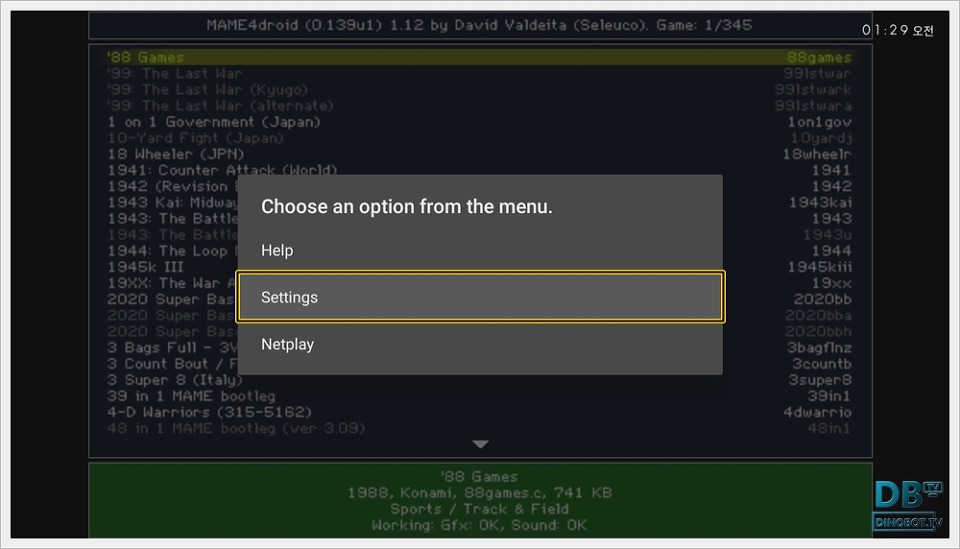
리모컨 ' Menu ' 버튼을 눌러서 ' Settings ' 항목을 눌러 주세요.
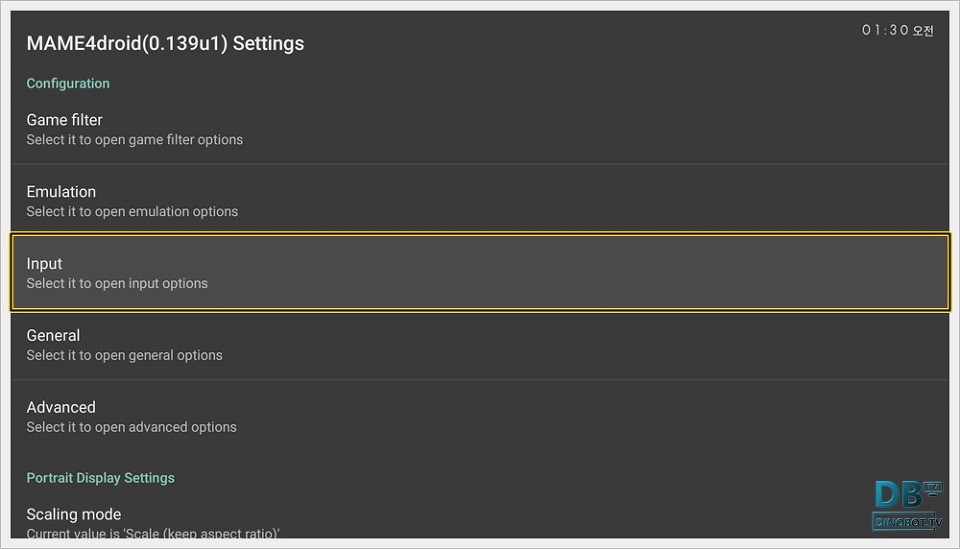
' Input ' 항목을 눌러 주세요.
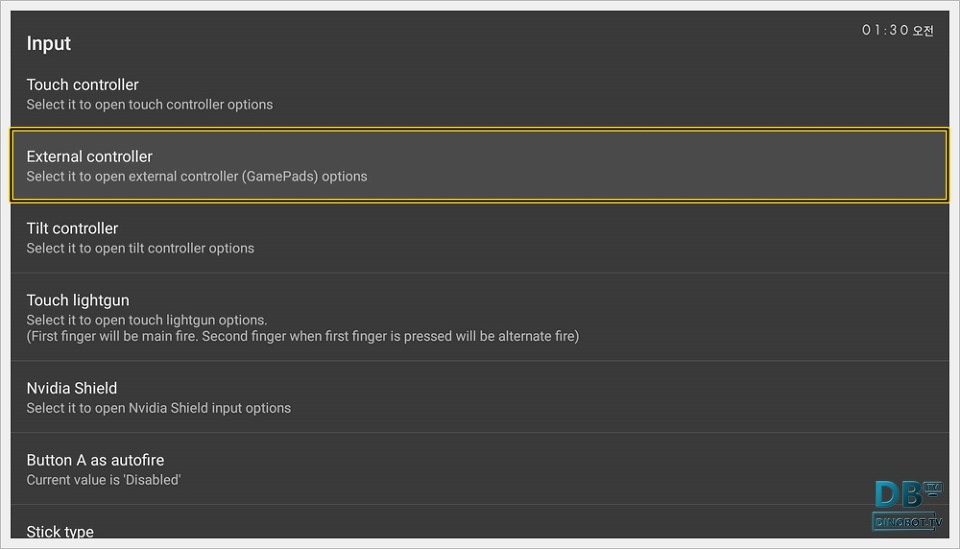
' External controller ' 항목을 눌러 주세요.

' Mode ' 항목을 눌러 주세요.

' General Multi Controller ' 로 변경 합니다.
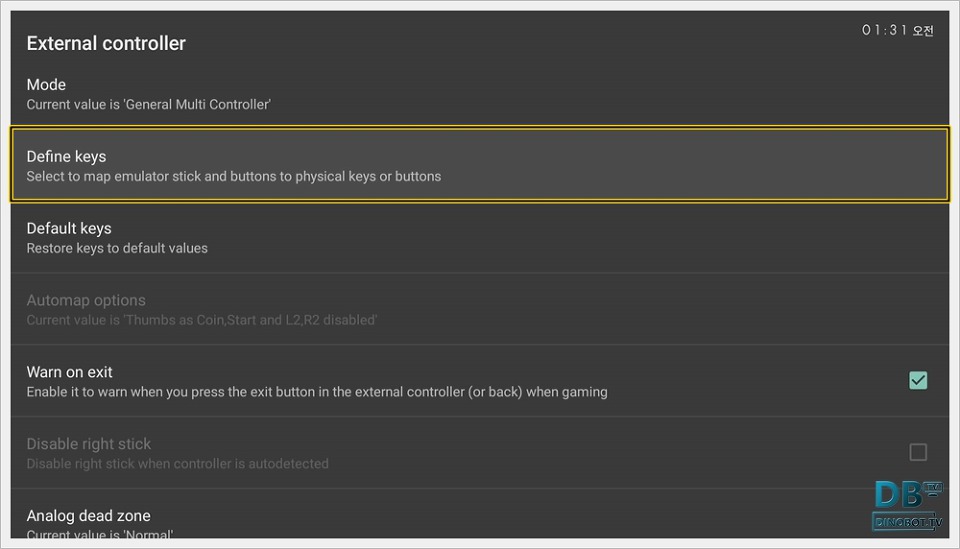
' Define keys ' 항목을 눌러 주세요.

' Player 1 ' 항목을 눌러 주세요.

각각의 버튼을 선택해서 게임패드(조이스틱)과 연동 해줍니다.
여분의 게임패드가 있다면 ' Player 2 ' 항목도 동일하게 버튼을 연동 해줍니다.

게임 목록에서 게임을 실행시에 이게임은 완벽하지 않다는 메시지가 표시 됩니다.
이 화면에서 게임패드 방향키를 좌 , 우로 움직이면 게임 화면으로 넘어가고 게임의 플레이가 가능 한데 매번 게임패드를 움직여 줘야 하기 때문에 불편 합니다.
옵션 설정을 통해서 자동으로 건너뛰도록 설정을 하겠습니다.

' Settings ' 항목에서 ' Emulation ' 항목을 선택 합니다.

' Show info/Warnings ' 항목을 눌러서 ' √ ' 표시를 제거 합니다.
이렇게 하면 게임 실행시에 뜨는 메시지를 자동으로 건너뛰게 됩니다.
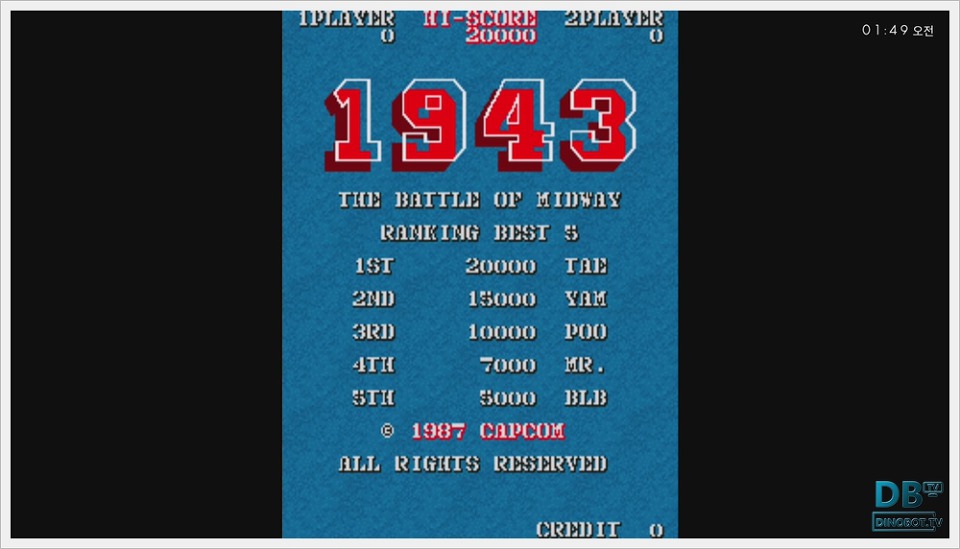
기본 게임 플레이 화면 입니다.
이것은 게임에 따라 다르지만 탄막슈팅(비행기) 게임에 경우에는 좌 , 우 여백이 검정색으로 나옵니다.
이것은 오락실과 비슷한 환경을 제공하기 위한 기본 설정 입니다.
좌 , 우 여백 없이 실행하고 싶은 분들을 위해서 설정을 해보겠습니다.
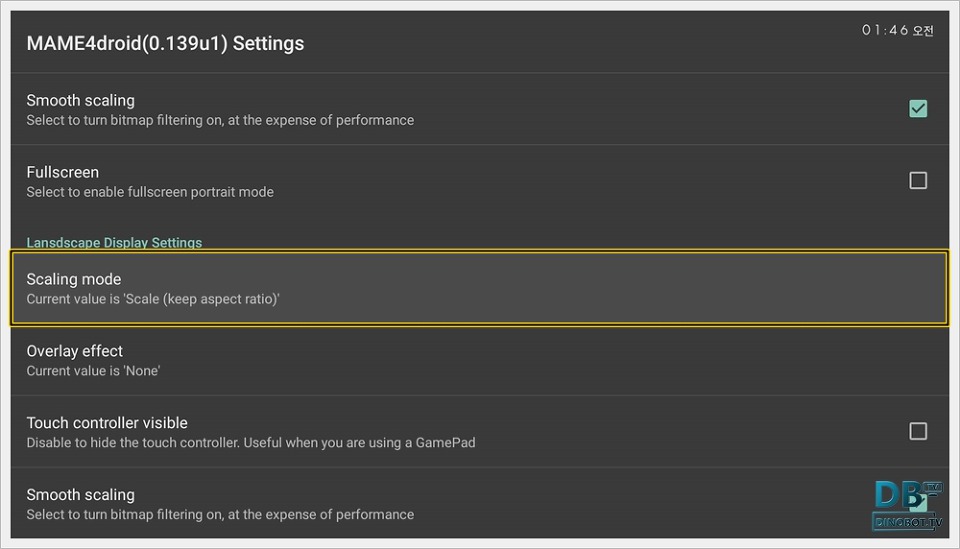
' Settings ' 항목으로 들어갑니다.
하단으로 쭉 내려서 ' Lansdscape Display Settings ' 항목 아래 있는 ' Scaling mode ' 항목을 눌러 주세요.
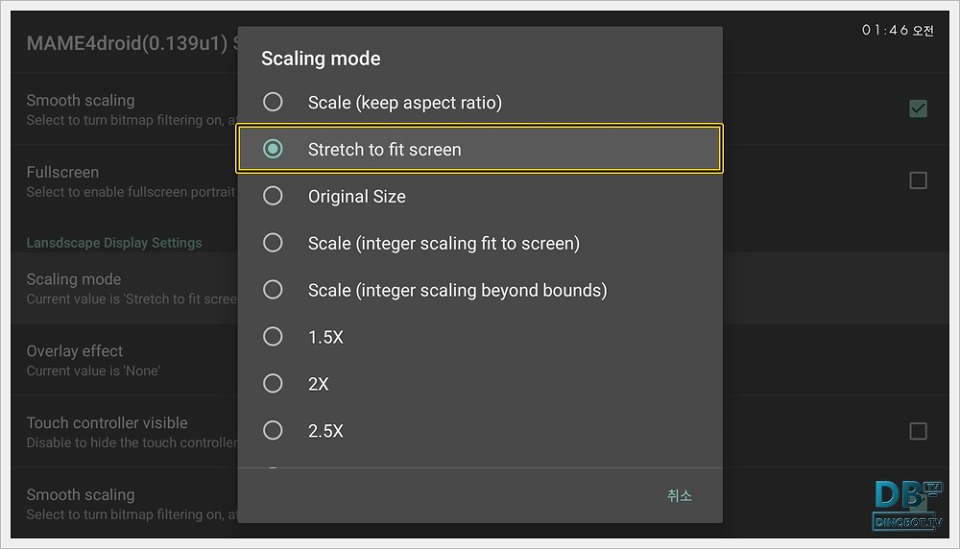
' Stretch to fit screen ' 으로 변경 합니다.

게임 화면이 좌 , 우 여백 없이 꽉 찬 화면으로 실행됩니다.
' Scale (keep aspect ratio) ' 변경하면 원래의 좌 , 우 여백 있는 화면으로 돌아옵니다.
이 상태로 게임을 즐기셔도 되지만 무언가 부족한 분들을 위해서 화면 이펙트를 설정해서 오락실 화면과 유사한 화면으로 변경 해보도록 하도록 하겠습니다.

' Settings ' 항목으로 들어갑니다.
하단으로 쭉 내려서 ' Lansdscape Display Settings ' 항목 아래 있는 ' Overlay effect ' 항목을 눌러 주세요.
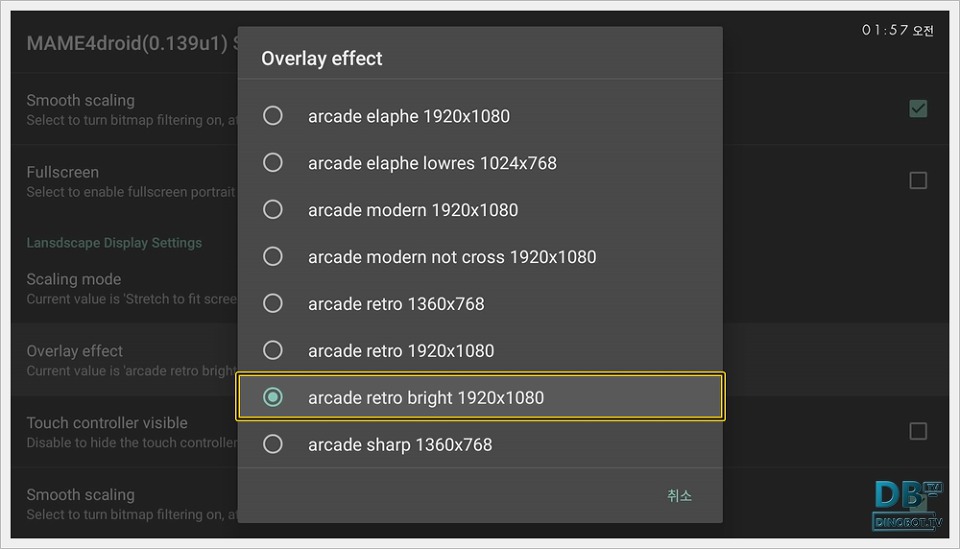
저는 ' arcade retro bright 1920x 1080 ' 으로 설정을 했습니다.
위에부터 하나씩 눌러 보셔서 취향에 맞는 값으로 설정 하시면 됩니다.
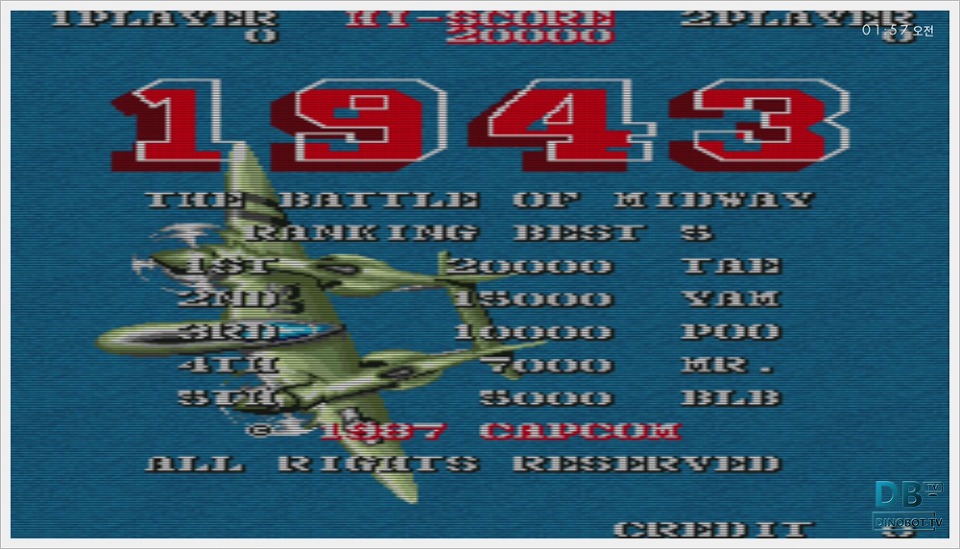
자세히 보시면 그래픽을 표현하는데 있어서 미세하게 가로로 줄들이 그어져 있습니다.
이것을 스캔라인이라고 합니다.
예전 오락실 모니터 화면을 잘 떠올려 보시면 스캔라인으로 그래픽이 표현 되어 있습니다.
' None ' 으로 설정 하시면 스캔라인 없는 기본 화면으로 게임을 하실 수 있습니다.

스캔라인의 명확한 비교를 위해서 좌 , 우 대조를 해보겠습니다.
좌측이 기본 화면 우측이 스캔라인 적용 입니다.
좌측이 화면이 밝고 깔끔해 보이기는 하지만 우측이 오락실 느낌이 나는 것 같습니다.
예전 오락실의 기억을 떠올려 보시면 오락실 브라운관은 우측과 유사한 화면 이었습니다.
이외에도 많은 옵션들이 있지만 지금 설명 드린 옵션들만 설정하면 무난하게 게임을 즐기 실수가 있습니다.
ㆍ다음 페이지 보기
# 바다정보시스템 셋톱 게임 가이드 매뉴얼 03편:레트로 아케이드 게임 시스템 구축 3부
